محل ذخیره بکاپ آیتونز در ویندوز 10 و نحوه جابهجایی آنها
- 27 اردیبهشت 1404
- 4
- زمان مطالعه : 4 دقیقه 60 ثانیه
فایل های بکاپ iTunes
با نحوه مدیریت فایلهای بکاپ آیتونز در کامپیوتر آشنا شوید.
- آیتونز یک سیستم بکاپ داخلی دارد که کپی فایلهای مهم را نگه میدارد.
- پس از انتقال فایلهای خود به لپ تاپ/کامپیوتر جدید، ممکن است لازم باشد محل فایلهای بکاپ را بدانید.
- اگر میخواهید آن فایلها را برای ایجاد فضای ذخیره سازی موردنیاز در لپ تاپ حذف نمایید، باید مکان فایل های بکاپ آیتونز در لپ تاپ را نیز بدانید.

از زمانی که اپل تولید شده، iTunes روش سازماندهی و پخش موسیقی و ویدیو را برای کاربران تغییر داده است. این ابزار به کاربران اجازه میدهد تا آهنگها و ویدیوهای مورد علاقه خود را از طریق iTunes Store دانلود کنند. همچنین امکان دانلود برنامه های IOS در ویندوز از طریق آیتونز وجود دارد
آیتونز، یک سیستم بکاپ پیشرفته دارد که میتواند از فایلهای مهم در آیفون، Ipad، iPod یا لپ تاپهای مک، بکاپ بگیرد و در صورت حذف شدن، آنها را بازگرداند.
همچنین استفاده از آیتونز در لپ تاپها یا سایر دستگاههای دارای ویندوز 10 نیز امکان پذیر است. اگر کاربر آیتونز هستید، این مقاله کمک میکند تا محل ذخیره بکاپ آیتونز در ویندوز 10 و نحوه جابه جایی آن را بدانید.
تمام شایعات مربوط به آیفون 15 را بخوانید.
فایلهای بکاپ آیتونز چه زمانی استفاده می شود؟
فایلهای بکاپ، کپی فایلهایی هستند که با آیتونز ایجاد شده و در حافظه لپ تاپ ذخیره میشوند. معمولاً نیازی به دانستن محل دقیق این فایلهای بکاپ در ویندوز ندارید، زیرا خود iTunes در صورت نیاز آنها را نشان میدهد.
اما اگر لپ تاپ جدیدی خریداری کردهاید و میخواهید فایلهای بکاپ آیتونز را از لپ تاپ قدیمی به لپ تاپ جدید منتقل نمایید، برای ایجاد یک کپی، باید محل دقیق فایل بکاپ را بدانید.
همچنین گاهی اوقات ممکن است کاربر نیاز به صرفه جویی در فضای موجود در لپ تاپ داشته باشد. بنابراین، بهترین ایده میتواند حذف فایلهای بکاپ آیتونز یا انتقال آن به مکان یا درایو دیگری باشد. در روش دیگر، با پاک کردن فایل های کش در ویندوز 10 می توانید مقداری فضا آزاد کنید.
اگر از ویندوز 10 استفاده میکنید، دو راه حل برای یافتن لیست نسخههای بکاپ وجود دارد.
محل ذخیره فایل های بکاپ آیتونز در ویندوز 10 کجاست؟
1. پوشه بکاپ را بررسی نمایید.
محل ذخیره بک آپ آیتونز در ویندوز 10 ، آدرس زیر است:
Users/USER/AppData/Roaming/AppleComputer/MobileSync/Backup
2. تمام فایل های بکاپ دستگاه را فهرست نمایید.
راه دیگر برای یافتن لیست فایل بکاپ آیتونز در کامپیوتر این است که تمام فایل های بکاپ را در لپ تاپ فهرست نمایید. از آنجا میتوانید نسخه بکاپ فایلهای آیتونز را بررسی نمایید.
- روی نوار Search در کنار دکمه Start کلیک نمایید.
- در نوار جستجو، %appdata% یا %USERPROFILE% را وارد نمایید. (البته اگر iTunes را از Microsoft Store دانلود کردهاید.)
- بر روی Return کلیک نمایید.
- Apple > Apple Computer فشار دهید.
- به MobileSync رفته و Backup را انتخاب نمایید.
- اکنون باید لیستی از تمام فایلهای iTunes خود داشته باشید.
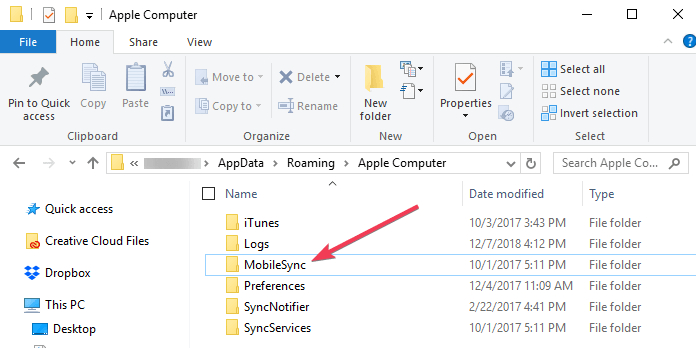
بخوانید:
چگونه از آیفون، اپل واچ و مک برای باز کردن قفل یکدیگر استفاده کنیم؟
برای جلوگیری از خراب شدن فایل های بکاپ آیتونز چه باید کرد؟
رفع برخی از مشکلات لپ تاپ سخت است، به خصوص وقتی صحبت از قطعات خراب یا از دست رفتن فایلهای ویندوز باشد. اگر در رفع خطایی مشکل دارید، ممکن است سیستم شما خراب شده باشد. توصیه میکنیم "Restoro" را برای تشخیص خطای لپ تاپ و بر طرف کردن مشکل پیش آمده، نصب نمایید.
برای جلوگیری از آسیب رساندن به فایلهای بکاپ، مهم است که دو مورد را رعایت نمایید:
- آیتونز فایلهای بکاپ را در پوشهای در فولدر Users ذخیره میکند.
محل ذخیره بکاپ آیتونز در ویندوز 10 همان مکانی است که در پاراگراف قبلی مشخص شده است. میتوانید پوشه بکاپ را کپی نمایید، هرگز نباید آن را به یک درایو دیگر، یک درایو خارجی یا یک درایو شبکه انتقال دهید.
- از ادیت، تغییر مکان و نام یا استخراج محتوا از فایلهای بکاپ خودداری نمایید، زیرا این اقدامات ممکن است فایلهای بکاپ شما را خراب کند.
به عنوان مثال، برای restore کردن یک فایل بکاپ، باید آن را در محل اصلی خود قرار دهید. در غیر این صورت، فایل کار نخواهد کرد. بکاپ، یک کپی امن از کل دستگاه است. حتی اگر بتوانید محتویات فایل پشتیبان را مشاهده نمایید یا به آنها دسترسی داشته باشید، معمولاً قابل خواندن نیستند.
جهت دریافت هرگونه مشاوره در خصوص تعمیرات موبایل و لپ تاپ خود فرم ذیل را تکمیل نمایید. همکاران ما به زودی با شما تماس خواهند گرفت.
نحوه حذف لوکیشن های ذخیره شده در آیفون را بخوانید.
چگونه مکان فایل بکاپ آیتونز را تغییر دهیم؟
آیتونز، همه بکاپ ها را در مسیری که قبلاً نشان داده شده است، قرار میدهد.
C:/Users/USER/AppData/Roaming/AppleComputer/MobileSync/Backup/
نمیتوانید مستقیماً این فایلهای بکاپ را در درایو دیگری ذخیره نمایید.
با این وجود، تغییر مکان فایل های بک آپ آیتونز در ویندوز 10 امکان پذیر است و دستیابی به آن نیز در چند مرحله بسیار آسان انجام میشود.
- یک پوشه iTunes Backup جدید در درایو دیگری، به عنوان مثال، درایو D یا E ایجاد نمایید. همچنین میتوانید پوشه را در یک فلش، هارد اکسترنال ایجاد نمایید. میتوانید پوشه را iTunes 2.0 ، New iTunes backup یا هر نام دیگری که بتواند توجه شما را جلب کند و در عین حال امکان میدهد بفهمید در پوشه چه چیزی وجود دارد، نامگذاری کنید.
- عنوان پوشه قدیمی بکاپ آیتونز را روی درایو سیستم تغییر دهید تا مشخص شود که پوشه قدیمی، دیگر همان پوشهای نیست که میخواهید برای بررسی فایلهای backup باز نمایید.
- مکان بکاپ آیتونز را در لپ تاپ تغییر دهید. این را میتوان با ایجاد یک نقطه اتصال که symbolic link نیز نامیده میشود، انجام داد. آدرس دوم بکاپ، به دایرکتوری است که به عنوان نام مستعار آن دایرکتوری عمل میکند. این نقطه اتصال همانی است که به شما امکان میدهد مکان بکاپ را تغییر دهید.
- پس از تغییر نام اولین پوشه iTunes backup، روی کلید SHIFT کلیک کرده و بر روی محل فایل قدیمی بکاپ آیتونز کلیک راست کرده، منوی پاپ آپ ظاهر میشود.
- گزینه Open command window here را انتخاب نمایید.
- اکنون، در پنجره باز شده، میتوانید به صورت دستی دستوری را تایپ نمایید که در آن مکان جدید درایو است و نام پوشه iOS backup است که منتقل کردهاید:
- اگر همه چیز راحت پیش رفت، باید در پنجره command prompt یک اتصال بکاپ مناسب ظاهر شود. میانبر پوشه جدید به نام Backup در محل اصلی ظاهر میشود.
- آخرین مرحله، حذف فایلهای backup قدیمی iTunes موجود در پوشه MobileSync است. به این ترتیب میتوانید آیفون خود را به لپ تاپ متصل کرده و با iTunes از آن بکاپ بگیرید. بکاپ های جدید را در پوشه بکاپ جدید پیدا خواهید کرد. نحوه خالی کردن حافظه آیفون را بخوانید.
mklink /J " %APPDATA%AppleComputer/MobileSync/Backup" "D: Backup".
منبع مقاله: windowsreport
-

-

جلال ، 24 دی 1402
آیفون چیه همه چیز اش درد سر داره
-

رویا ، 24 دی 1402
ممنون میشم یه فیلم آموزشی در این مورد درست کنید
-

برنا ، 24 دی 1402
عالی ، خوب توضیح دادید ...





































musik21 ، 30 دی 1402
so useful